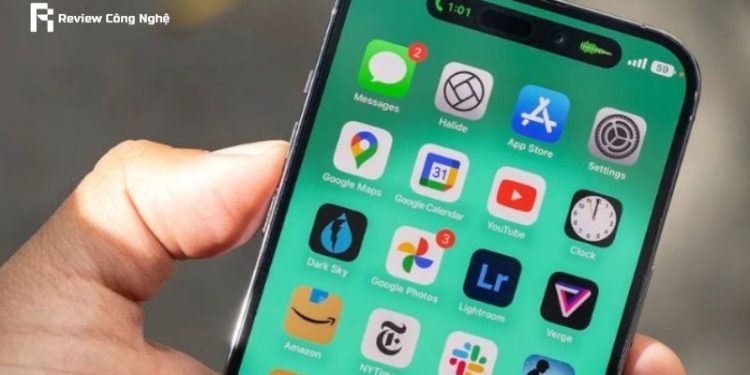Cách chuyển vùng iPhone là thao tác cần thiết nếu bạn muốn tải các ứng dụng, game hoặc trải nghiệm dịch vụ chỉ có ở quốc gia khác. Việc thực hiện chuyển vùng khá đơn giản nhưng nếu không cẩn thận, bạn có thể gặp phải một số lỗi không mong muốn. Trong bài viết này, Review Công Nghệ sẽ hướng dẫn bạn từng bước chi tiết, giúp bạn chuyển vùng iPhone an toàn, nhanh chóng và dễ dàng ngay tại nhà.
Chuyển vùng iPhone là gì?
Chuyển vùng iPhone là quá trình thay đổi quốc gia hoặc vùng lãnh thổ được liên kết với tài khoản Apple ID của bạn. Việc này cho phép người dùng truy cập vào kho ứng dụng, game, nhạc, phim và các dịch vụ chỉ khả dụng ở khu vực khác mà Việt Nam chưa hỗ trợ.
Ví dụ, một số app nổi tiếng hoặc ưu đãi trên App Store Mỹ, Nhật, Hàn Quốc,… sẽ không thể tải tại Việt Nam nếu bạn chưa chuyển vùng. Ngoài ra, chuyển vùng iPhone cũng cần thiết khi bạn di chuyển sang nước ngoài sinh sống hoặc học tập.
Tuy nhiên, quá trình này đòi hỏi bạn cần thanh toán các dịch vụ đang đăng ký và cập nhật phương thức thanh toán phù hợp với quốc gia mới.
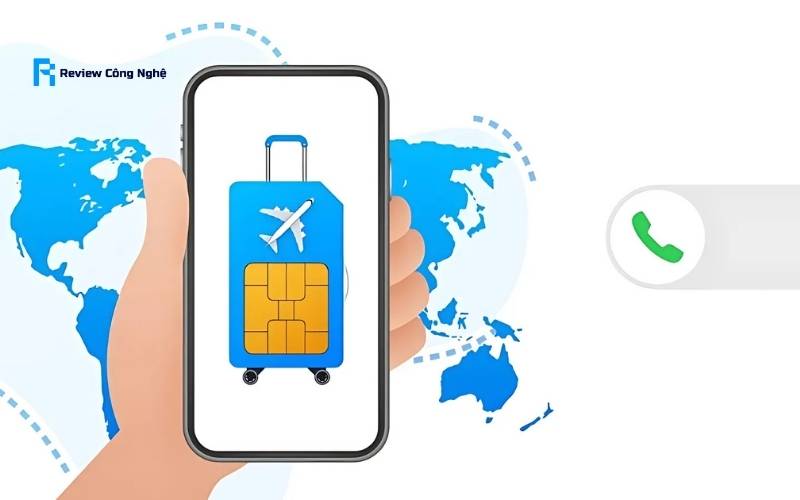
Tại sao bạn cần biết cách chuyển vùng iPhone
Khi chuyển vùng, bạn có thể tải về những ứng dụng, trò chơi hoặc nội dung số chỉ khả dụng ở quốc gia khác, ví dụ như App Store Mỹ hay Nhật. Điều này đặc biệt hữu ích nếu bạn muốn trải nghiệm sớm các ứng dụng mới chưa được phát hành tại Việt Nam, như các app AI, công cụ học tập, phần mềm tài chính hoặc thậm chí là các nền tảng giải trí như Hulu, Pandora, Apple News hay Disney+.
Với lại, nhiều tựa game nổi tiếng như PUBG phiên bản Hàn Quốc, hoặc những game Nhật Bản có giới hạn khu vực cũng yêu cầu bạn chuyển vùng mới có thể tải và chơi được. Với những ai làm việc trong lĩnh vực công nghệ, marketing quốc tế, giáo dục hoặc đơn giản là đam mê khám phá ứng dụng mới, thì việc chuyển vùng không chỉ là một mẹo nhỏ – mà là một công cụ mở rộng thế giới số hiệu quả.
Ngoài ra, việc chuyển vùng còn cho phép thanh toán bằng loại tiền tệ tương ứng với vùng đó, tận dụng các ưu đãi riêng như giảm giá app hoặc đăng ký dịch vụ giá rẻ hơn. Đặc biệt, nhiều tính năng mới của Apple – như Apple News, Fitness+ hay các bản cập nhật thử nghiệm – thường được ưu tiên phát hành tại một số khu vực trước. Vì vậy, hiểu và sử dụng thành thạo tính năng chuyển vùng là cách giúp bạn khai thác tối đa tiềm năng của iPhone.

Tìm hiểu cách chuyển vùng iPhone phổ biến theo khu vực
Việc chuyển vùng iPhone có thể khác nhau tùy theo từng khu vực cụ thể. Dưới đây là hướng dẫn chi tiết cách chuyển vùng phổ biến để bạn dễ dàng truy cập vào các ứng dụng và nội dung theo quốc gia mong muốn:
Cách chuyển vùng iPhone qua Mỹ
Chuyển vùng iPhone sang Mỹ giúp bạn truy cập kho ứng dụng phong phú và các dịch vụ độc quyền tại thị trường này như sau:
Bước 1: Khởi động ứng dụng Cài đặt trên thiết bị iPhone của bạn.
Bước 2: Chọn tài khoản Apple ID của bạn ở phía trên màn hình.
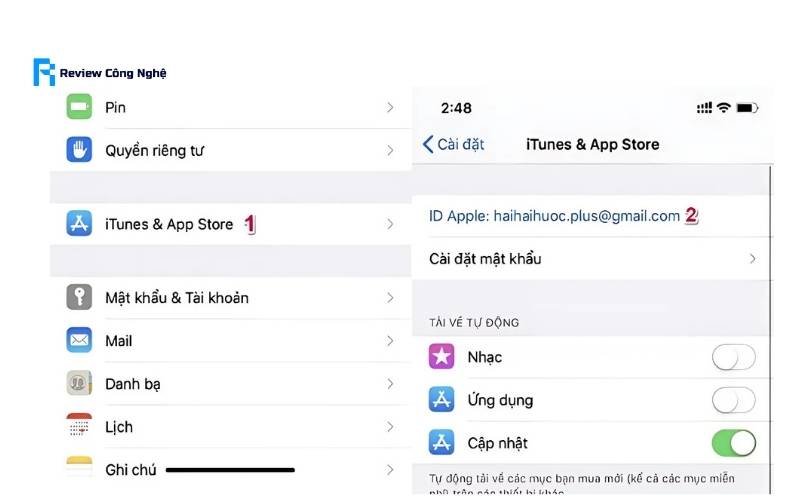
Bước 3: Tìm và nhấn vào mục “Phương tiện & Mục mua”.
Bước 4: Chọn “Xem tài khoản”.
Bước 5: Nếu yêu cầu, nhập mật khẩu Apple ID của bạn và tiếp theo chọn “Quốc gia/Vùng”.
Bước 6: Tìm và nhấn vào “Thay đổi quốc gia hoặc vùng”. .
Bước 7: Chọn “Hoa Kỳ” từ danh sách quốc gia.
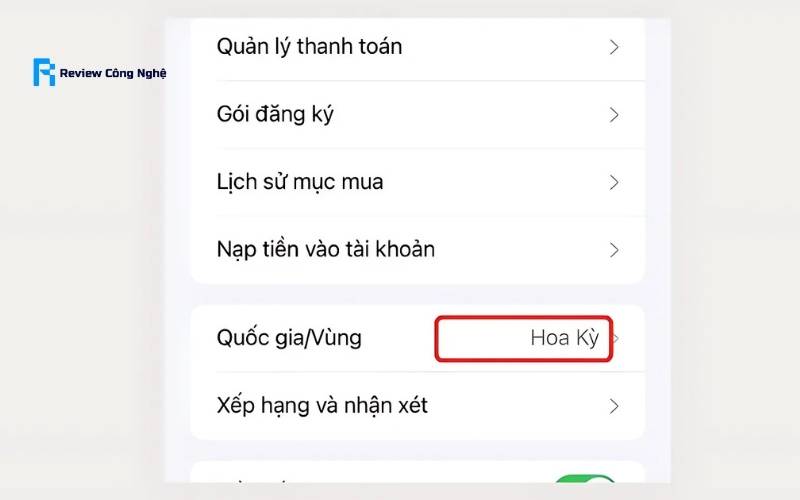
Bước 8: Nhấn vào nút Đồng ý để tiếp tục.
Bước 9: Tại phần thanh toán, chọn “None” nếu bạn không muốn thanh toán qua App Store. Sau đó, điền thông tin vào các trường mẫu như sau:
- Payment method: None
- Billing Name: Default
- Billing Address:
- Street: Vn
- City: East
- State: CA – California
- Zip: 92274
- Phone: 760 – 845 – 6612
Bước 10: Sau khi điền đầy đủ thông tin, chọn “Tiếp theo” và sau đó nhấn “Done” để hoàn tất. Cuối cùng, bạn nhập lại thông tin và chọn “Next” để quay lại trang thông tin tài khoản Apple ID, sau đó nhấn “Xong” để xác nhận thay đổi.
Cách chuyển vùng iPhone qua Singapore
Giống như việc chuyển vùng iPhone sang Mỹ, người dùng cũng có thể dễ dàng chuyển vùng App Store sang Singapore bằng các bước thực hiện đơn giản sau đây:
Bước 1: Chạy ứng dụng Cài đặt trên iPhone của bạn.
Bước 2: Tìm kiếm và chọn iTunes & App Store.
Bước 3: Nhấn vào ID Apple, sau đó chọn Xem ID Apple (View Apple ID).
Bước 4: Tìm và chọn Quốc gia/Khu vực (Country/Region), sau đó chọn Thay đổi Quốc gia hoặc Vùng (Change Country or Region).
Bước 5: Tìm và chọn Singapore trong danh sách quốc gia, sau đó nhấn Tiếp theo (Continue).
Bước 6: Chọn Agree để đồng ý với điều khoản và tiếp tục thiết lập vùng mới.
Lưu ý: Sau bước này, ngôn ngữ trên điện thoại sẽ chuyển thành Tiếng Anh, vì vậy bạn cần lưu ý khi thực hiện các bước tiếp theo.
Bước 7: Màn hình sẽ yêu cầu bạn điền thông tin thanh toán. Tuy nhiên, tại bước này, hãy chọn None cho phương thức thanh toán.
Lưu ý: Không nên thêm thẻ thanh toán quốc tế vào đây, vì điều này có thể gây khó khăn khi bạn muốn chuyển vùng trở lại Việt Nam sau này.
Tại mục thông tin thanh toán ở Singapore, bạn có thể điền Mã bưu điện (Postal Code) là 569933. Các thông tin khác có thể bỏ qua hoặc tìm kiếm trên Google để điền chính xác.
Bước 8: Sau khi điền đầy đủ thông tin, chọn Next để hoàn tất việc chuyển vùng App Store từ Việt Nam sang Singapore.
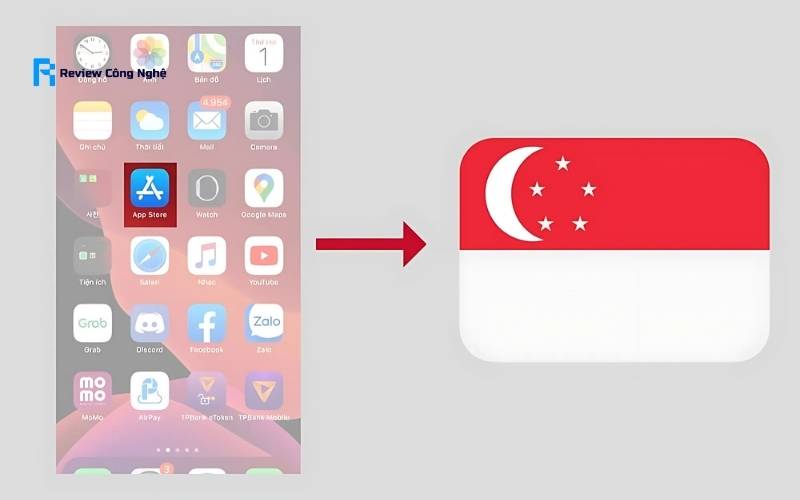
Cách thay đổi vùng iPhone sang Trung Quốc
Bạn có thể dễ dàng trải nghiệm các trò chơi được phát hành riêng cho thị trường Trung Quốc, cũng như sử dụng các ứng dụng mạng xã hội phổ biến khi có nhu cầu liên lạc tại đây. Để thực hiện chuyển vùng, làm theo các bước sau:
- Mở menu và chọn App Store.
- Nhấn vào ava ở góc phải màn hình.
- Chọn Quốc gia và vùng.
- Chọn tùy chọn để thay đổi quốc gia hoặc vùng.
- Di chuyển xuống và lựa chọn Trung Quốc Đại Lục.
- Lựa chọn Đồng ý để đồng ý với các điều khoản và điều kiện.
Ở phần thanh toán, chọn None và điền thông tin như trong hình mẫu. Tiếp theo, chọn Tiếp tục để hoàn tất quá trình.
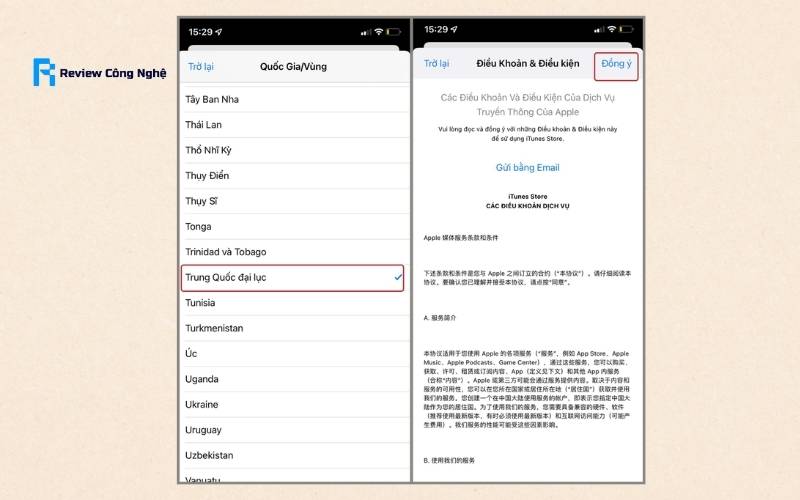
Cách chuyển vùng iPhone qua Nhật
Bạn có thể dễ dàng truy cập các ứng dụng mua sắm phổ biến tại Nhật Bản trên nền tảng iOS khi chuyển vùng iPhone từ Việt Nam sang Nhật Bản:
Bước 1: Tìm và mở ứng dụng App Store trên giao diện chính của điện thoại. Nhấn vào biểu tượng tài khoản hình tròn ở góc trên bên phải, sau đó chọn tên Apple ID của bạn.
Bước 2: Chọn Quốc gia/Vùng và sau đó nhấn Thay đổi Quốc gia hoặc Vùng.
Bước 3: Trong danh sách các quốc gia, chọn Nhật Bản để chuyển vùng App Store.
Bước 4: Đọc và đồng ý với các điều khoản và điều kiện của Apple Media, sau đó nhấn đồng ý một lần nữa.
Bước 5: Màn hình sẽ yêu cầu bạn điền thông tin chuyển vùng. Ngôn ngữ sẽ chuyển sang tiếng Nhật, tick chọn vào tùy chọn dưới và điền họ, tên của bạn.
Bước 6: Tiếp theo, nhập thông tin về địa chỉ sử dụng App Store trong mục Địa chỉ thanh toán, bao gồm tên đường, tỉnh/thành phố và mã zip của khu vực.
Bước 7: Mở lại ứng dụng App Store và bạn sẽ thấy tài khoản Apple ID đã được chuyển vùng theo yêu cầu.
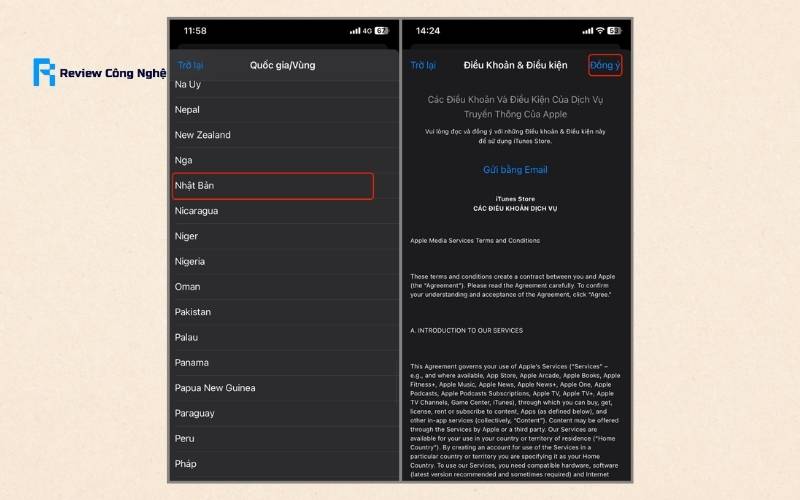
Cách chuyển vùng iPhone qua Canada
Dưới đây là các bước chi tiết để bạn dễ dàng chuyển vùng iPhone sang Canada:
Bước 1: Khởi động App Store ngay trên màn hình chính của iPhone. Nhấn vào biểu tượng ảnh đại diện của bạn, sau đó chọn Thông tin người dùng từ menu hiển thị.
Bước 2: Trong phần Thông tin người dùng, chọn Quốc gia hoặc Vùng. Nhấn vào Thay đổi quốc gia hoặc vùng từ danh sách tùy chọn.
Bước 3: Lướt danh sách và chọn Canada, sau đó nhấn Đồng ý để xác nhận.
Bước 4: Khi đã nhấn Đồng ý, hệ thống có thể yêu cầu bạn cung cấp thông tin mới. Trong phần Phương thức thanh toán, chọn None nếu bạn không muốn kết nối với phương thức thanh toán cụ thể. Điền thông tin như sau:
- Địa chỉ (Bắt buộc): Ho Chi Minh
- Thành phố: Nhập tên thành phố ở Canada, ví dụ: Toronto
- Tỉnh/Thành phố: Điền tên quận hoặc huyện nơi bạn sinh sống.
- Mã bưu chính: M5P 2N7
- Số điện thoại: Thêm mã quốc gia của Canada (473) và số điện thoại của bạn, ví dụ: 473 123 – 4567
Bước 5: Nhấn Tiếp theo để hoàn thành việc chuyển vùng. Sau khi hoàn tất, iPhone của bạn sẽ chuyển vùng sang Canada, và bạn sẽ có thể truy cập các ứng dụng và dịch vụ phân phối tại đây.

Cách đưa iPhone về vùng Việt Nam
Dưới đây là cách bạn có thể thực hiện chuyển vùng về Việt Nam trên iPhone thông qua App Store hoặc Cài đặt:
Bước 1: Mở App Store, nhấn vào biểu tượng ảnh đại diện ở góc trên bên phải để vào mục Tài khoản.
Bước 2: Chạm vào mục có tên Apple ID của bạn.
Bước 3: Truy cập vào phần Quốc gia hoặc Vùng.
Bước 4: Bấm chọn Thay đổi Quốc gia/Vùng. Trong danh sách các quốc gia, tìm và chọn Việt Nam.
Bước 5: Nhấn Đồng ý ở góc trên bên trái. Một bảng thông báo sẽ xuất hiện yêu cầu bạn đồng ý với các điều khoản và điều kiện sử dụng, bạn chọn Đồng ý để xác nhận.
Bước 6: Ở phần Phương thức thanh toán, bạn có thể chọn Không để bỏ qua việc nhập thông tin thanh toán. Sau đó điền đầy đủ thông tin về địa chỉ, mã ZIP và số điện thoại theo yêu cầu. Cuối cùng, nhấn Tiếp theo ở góc trên bên phải để hoàn tất.
Với các bước trên, bạn sẽ dễ dàng chuyển vùng về Việt Nam và tiếp cận các ứng dụng cũng như dịch vụ có sẵn trong khu vực này.
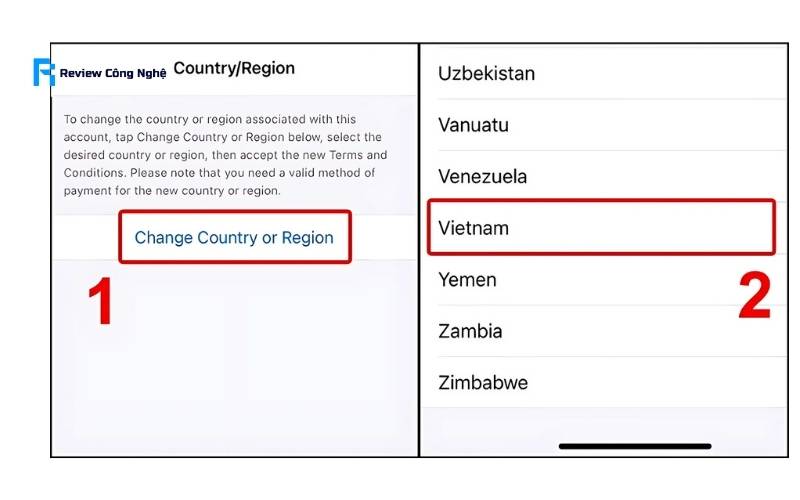
Một số lưu ý trong cách chuyển vùng iPhone
Trong quá trình chuyển vùng iPhone, bạn nên chú ý một vài điểm quan trọng để đảm bảo mọi thao tác diễn ra thuận lợi và tránh sự cố:
- Quy định về phương thức thanh toán: Khi chuyển vùng, bạn có thể chọn “None” để bỏ qua phương thức thanh toán. Tuy nhiên, nếu sử dụng dịch vụ có phí, đảm bảo thông tin thanh toán hợp lệ.
- Ứng dụng và dịch vụ bị giới hạn khu vực: Một số ứng dụng chỉ có sẵn ở các quốc gia nhất định. Việc chuyển vùng có thể làm mất quyền truy cập vào ứng dụng bạn đã tải trước đó.
- Yêu cầu cập nhật thông tin tài khoản: Cập nhật thông tin cá nhân, địa chỉ và mã ZIP khi chuyển vùng là cần thiết để tiếp tục sử dụng dịch vụ Apple.
- Giới hạn về phương thức thanh toán quốc tế: Chuyển vùng đến quốc gia yêu cầu phương thức thanh toán quốc tế có thể gây khó khăn nếu bạn không có thẻ tín dụng quốc tế.
- Rủi ro khi chuyển vùng thường xuyên: Việc chuyển vùng thường xuyên có thể gây khó khăn trong quản lý tài khoản và phương thức thanh toán. Apple có thể giới hạn số lần thay đổi.
- Điều khoản và điều kiện của Apple: Trước khi thay đổi vùng, hãy đọc kỹ các điều khoản và điều kiện của Apple để tránh mất quyền truy cập vào các dịch vụ.
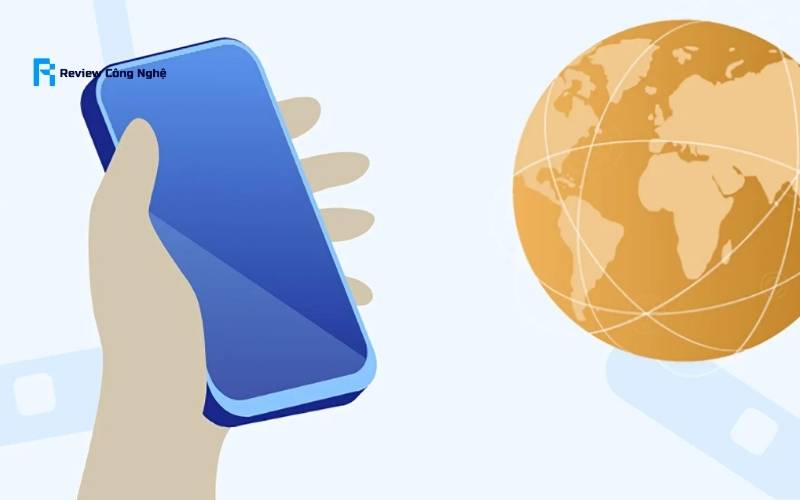
FAQs – Giải đáp khác về cách chuyển vùng iPhone
Dưới đây là những câu hỏi thường gặp (FAQs) về cách chuyển vùng iPhone, giúp bạn giải đáp những thắc mắc phổ biến và hiểu rõ hơn về quy trình cũng như những lưu ý khi thực hiện chuyển vùng:
Có thể chuyển vùng iPhone nhiều lần không?
Apple cho phép bạn thay đổi quốc gia hoặc vùng iPhone tối đa một lần mỗi năm. Việc thay đổi thường xuyên có thể gây khó khăn trong việc quản lý tài khoản và phương thức thanh toán, vì vậy bạn nên cân nhắc kỹ trước khi thực hiện.
Các sự cố thường gặp trong cách chuyển vùng iPhone?
Một số sự cố phổ biến khi chuyển vùng iPhone bao gồm:
- Không thể thay đổi quốc gia/vùng do vấn đề với phương thức thanh toán.
- Ứng dụng đã tải trước đó không còn khả dụng sau khi thay đổi vùng.
- Không thể xác nhận thay đổi do yêu cầu thông tin thanh toán chưa hoàn tất.
Nên làm gì nếu gặp sự cố khi chuyển vùng?
Nếu gặp sự cố trong cách chuyển vùng iPhone, bạn có thể thử:
- Xác nhận lại thông tin tài khoản và phương thức thanh toán.
- Đảm bảo rằng bạn không có giao dịch chưa thanh toán hoặc đăng ký dịch vụ cần hủy.
- Liên hệ với hỗ trợ Apple nếu vấn đề không được giải quyết sau khi thử các cách trên.
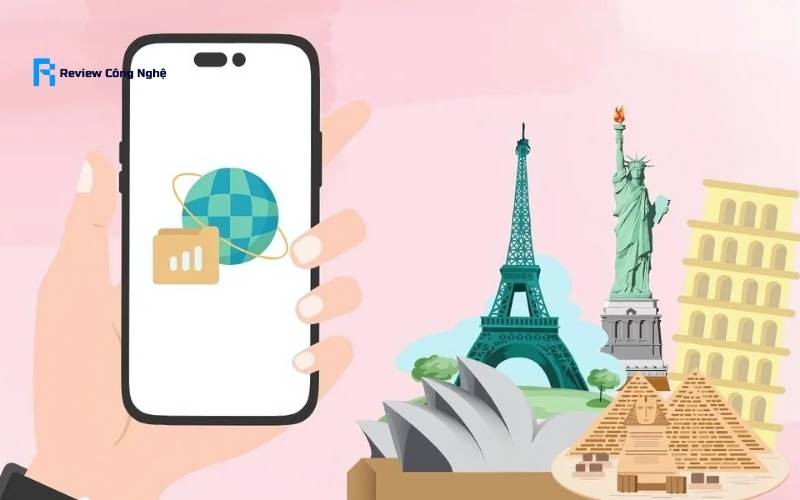
Khám phá những mẹo và tips công nghệ hữu ích để tối ưu hóa thiết bị của bạn – Làm chủ công nghệ dễ dàng hơn bao giờ hết!
Cách chuyển vùng iPhone không quá phức tạp nếu bạn nắm rõ từng bước thực hiện. Việc chuyển vùng đúng cách sẽ giúp bạn dễ dàng tiếp cận kho ứng dụng và dịch vụ quốc tế hấp dẫn. Nếu bạn gặp bất kỳ khó khăn nào trong quá trình thao tác, đừng quên tham khảo thêm các bài hướng dẫn chi tiết tại Review Công Nghệ để có thêm kinh nghiệm hữu ích và đảm bảo chuyển vùng thành công nhé!